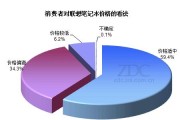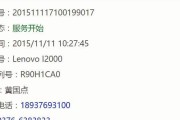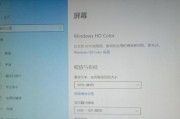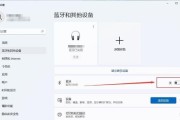您是否正在使用联想笔记本时遇到无线网络无法连接的困扰?请不要担心,网络连接问题并不罕见,且多数情况下可通过一些简单的步骤解决。本文将指导您一步一步排查并解决联想笔记本无线网连接失败的问题,无论您是电脑新手还是老手,都能在这里找到帮助。
一、理解基础:无线网连接失败的常见原因
在深入解决问题之前,了解可能导致无线网连接失败的原因至关重要。以下是一些常见的问题:
网络硬件问题:比如无线网卡驱动过时或损坏。
软件设置问题:包括防火墙、网络设置不当等。
路由器或调制解调器问题:设备故障或设置问题。
服务提供商问题:网络服务暂时中断或账户问题。
环境干扰:其他电子设备或物理障碍可能干扰信号。
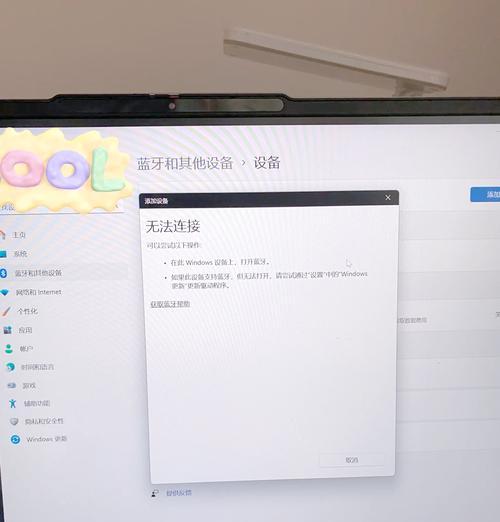
二、检查硬件状况
1.检查无线网指示灯
确保您的联想笔记本电脑上的无线网络指示灯是亮的。若灯不亮,请检查是否硬件开关被关闭,或用FN快捷键组合尝试开启无线网络功能。
2.确认无线网卡
此时,需要确认无线网卡是否正确安装并启用。可通过设备管理器查看无线网卡驱动状态,若发现网卡被禁用或有黄色感叹号,可能是驱动问题。更新或重新安装无线网卡驱动程序通常可以解决。
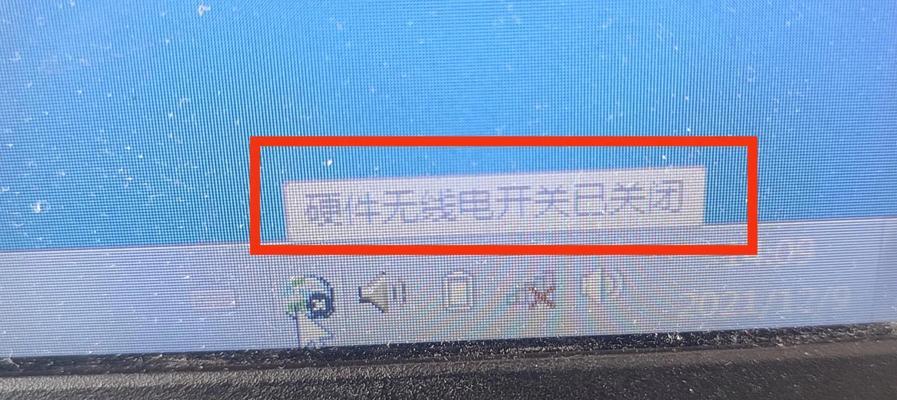
三、软件设置检查与修复
1.网络重置
有时候,简单地重启路由器或调整网络配置就可恢复连接。可以通过在网络和共享中心中找到“设置新的连接或网络”,然后选择“无线网络”进行重置。
2.网络疑难解答
Windows操作系统自带的网络疑难解答工具非常有用,在“设置”->“更新和安全”->“疑难解答”中选择“网络适配器”,让系统自动检测并修复问题。
3.网络适配器驱动更新
进入设备管理器,找到“网络适配器”,选择无线网卡,右键点击选择“更新驱动程序软件”。确保您下载的驱动程序是与您的操作系统相兼容的最新版本。

四、路由器与网络服务提供商检查
1.路由器重启
有时候路由器出现故障,重启路由器即可恢复正常工作。找一个适合的时刻关闭路由器电源,等待一分钟后再重新开启。
2.联系网络服务提供商
如果上述步骤均未能解决问题,可能需要联系您的网络服务提供商,询问网络是否正常。同时确认您的账户没有欠费或其他限制性问题。
五、使用外部措施
1.使用USB无线网卡
若确信是内置无线网卡的问题,可考虑购买兼容的USB无线网卡以解决连接问题。
2.网络共享
如果家里或办公室中有其他设备已经连接到互联网,可以尝试设置网络共享。将手机作为热点,让笔记本通过移动设备上网。
六、排查环境和信号干扰
1.环境检查
确定笔记本周围的物理环境是否存在影响无线信号的障碍物。尝试改变笔记本的位置,靠近路由器看是否能改善连接。
2.干扰源避开
检查周围是否有微波炉、蓝牙设备等潜在的无线信号干扰源。关掉这些设备或将笔记本移至较远的地方,再尝试连接网络。
七、当所有办法都不奏效时
如果以上方法都无法解决问题,可能需要专业的技术服务支持。此时,建议您前往联想服务站进行专业检查或寻求远程帮助。
通过本文的步骤引导,大多数的联想笔记本无线网连接问题都可以得到解决。每一步骤都是经过精心编排,操作简单,充分考虑了不同用户的需求。在遇到问题时,依次尝试这些解决步骤,相信您能够很快恢复稳定的无线网络连接。如果您还有任何疑问,欢迎留言讨论,我们将随时为您解答。
标签: #联想笔记本